2023년 WhatsApp에 음성 메모를 상태로 게시하는 방법
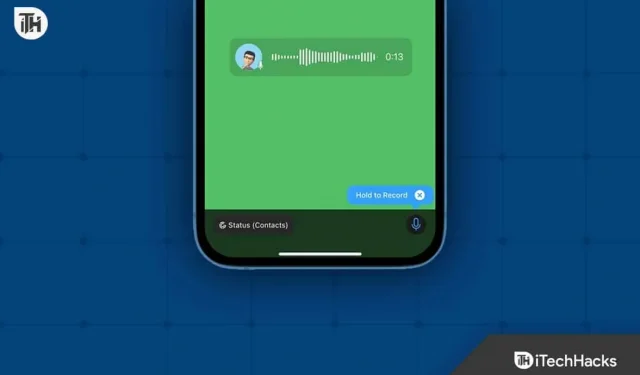
WhatsApp은 앱을 사용자에게 보다 상호작용적이고 유용하게 만드는 멋진 기능을 출시하고 있습니다. 우리 모두는 앱이 매우 짧은 시간에 얼마나 성장했는지 확인했습니다. 개발자는 사용자를 위해 곧 출시될 일부 기능에 대해 계속 작업하고 있습니다. 그래도 오랫동안 기다려온 사용자를 위해 일부 기능이 회사에서 출시되었습니다.
WhatsApp 상태의 음성 메모는 무엇입니까?
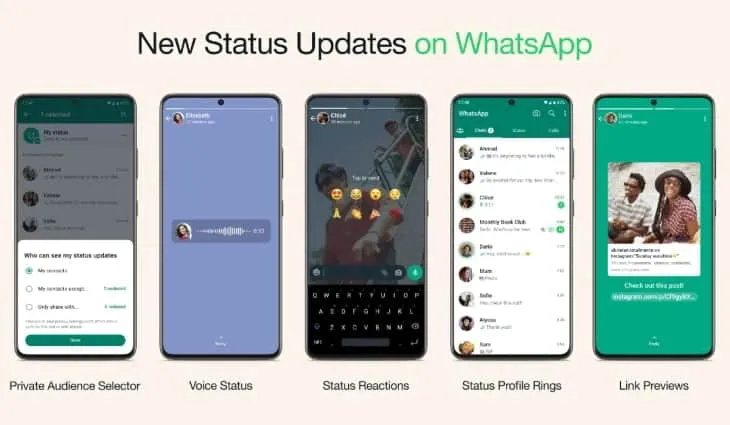
상태에 대한 WhatsApp 음성 메모는 WhatsApp 상태에서 오디오 녹음을 공유할 수 있는 사용자를 위한 새로 출시된 기능입니다. 개인 채팅에서 사용자에게 보내는 음성 메모와 유사하게 작동합니다. WhatsApp 상태에서 음성 메모를 공유하면 모든 연락처에서 다음 24시간 동안 들을 수 있습니다.
WhatsApp 상태의 음성 메모 기능을 사용하면 최대 30초 동안 오디오를 녹음할 수 있습니다. 오디오를 녹음하면 연락처와 공유할 수 있습니다. 음성 메모 기능은 텍스트가 아닌 음성으로 자신을 표현하는 것을 좋아하는 사람들에게 매우 유용합니다.
또한 상태에 더 많은 음성 메모를 추가할 수 있으므로 사용자가 텍스트를 입력할 필요가 없어 시간이 덜 걸리므로 쉽게 사용할 수 있습니다. 음성 메모는 사용자의 연락처 또는 설정을 적용한 사람에게만 표시됩니다. 따라서 다른 WhatsApp 상태 옵션과 동일합니다.
WhatsApp 상태에 대한 음성 메모가 유용한 기능인 이유는 무엇입니까?
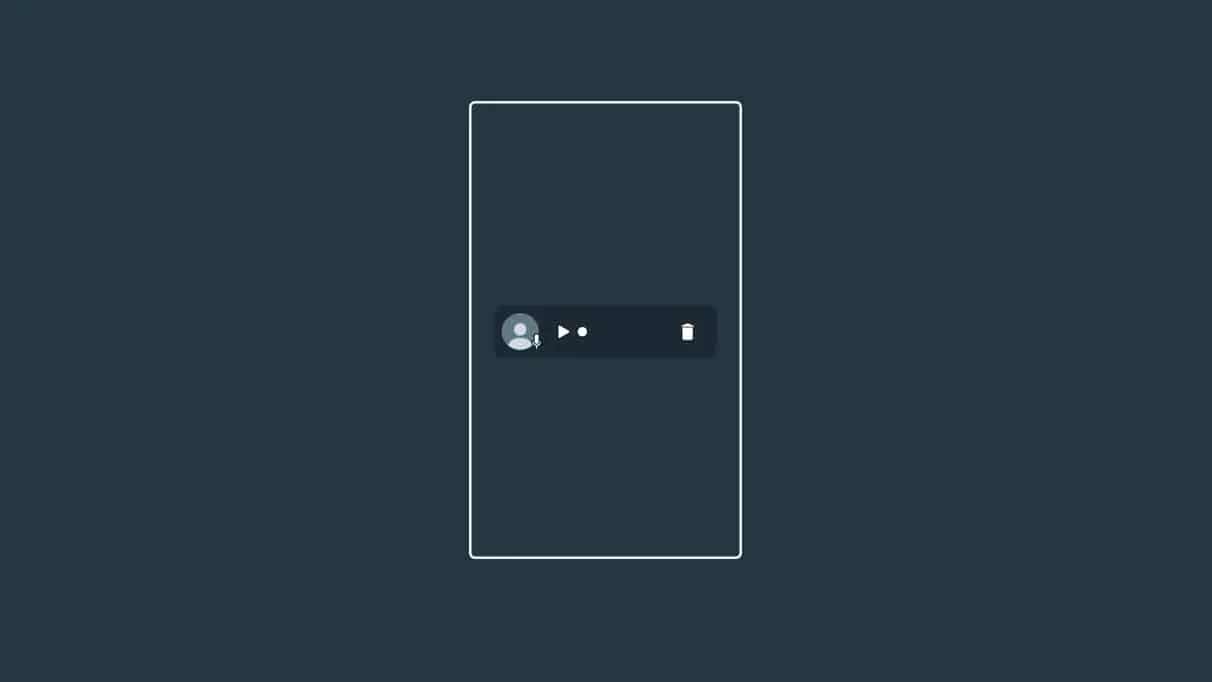
많은 WhatsApp 사용자는 WhatsApp 상태에 음성 메모를 게시하는 것이 유용한 기능인 이유에 대해 생각하고 있습니다. WhatsApp 상태의 음성 메모에 대한 몇 가지 중요한 사항을 나열합니다. 반드시 확인하십시오.
- 편의성: 사용자는 녹음을 시작하여 음성 메모를 빠르게 작성할 수 있습니다. 녹음이 시작되면 원하는 것을 쉽게 표현할 수 있습니다. 그러나 메시지를 입력하여 이 작업을 수행해야 하는 경우 많은 사용자가 관심을 갖지 않을 수 있는 긴 텍스트 메시지가 됩니다. 하지만 녹음이 30초가 될 것이기 때문에 우리는 모두 쉽게 들을 수 있습니다. 또한 입력하는 것보다 기록하는 것이 더 쉽습니다.
- 개인화: WhatsApp 상태를 통해 공유하고 싶은 메시지를 쉽게 전달할 수 있습니다. 당신의 목소리에는 당신의 감정과 성격이 담겨 있어 사용자가 오해 없이 메시지를 이해할 수 있습니다. 당신이 알아야 할 한 가지는 문자 메시지가 당신의 감정과 성격을 보여줄 수 없다는 것입니다.
- 대화형: 사용자는 WhatsApp 상태에서 음성 메모를 들은 후 상태를 통해 상호 작용할 가능성이 높습니다. 또한 음성 메모를 통해 생각을 공유할 수 있습니다. 그래서 대화가 더 흥미로울 것입니다.
- 접근성: 음성 메모는 장애가 있는 사용자에게 유용할 수 있습니다. 그래서 이것은 사용자에게 최선이 될 것입니다.
WhatsApp에 음성 메모를 상태로 게시하는 방법은 다음과 같습니다.
WhatsApp 상태에 대한 음성 메모의 유용한 기능을 이해하셨기를 바랍니다. 이제 WhatsApp 상태에 음성 메모를 게시하기 위해 따라야 할 단계가 있습니다.
- 먼저 장치에서 WhatsApp을 엽니다.
- 이제 상태 탭 으로 이동합니다 .
- 편집 아이콘 을 클릭합니다 .
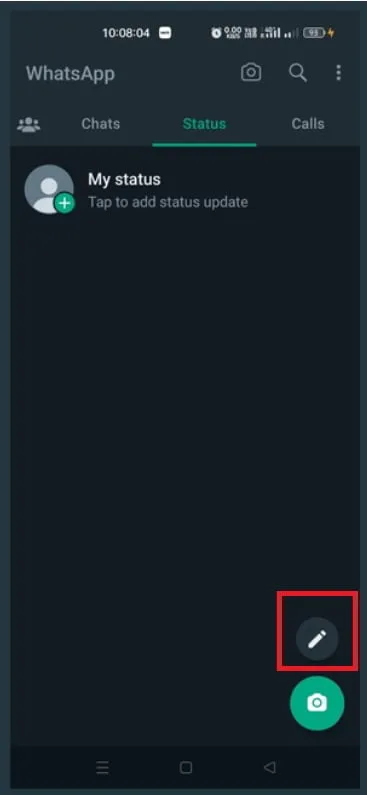
- 그런 다음 화면 하단의 마이크 아이콘을 길게 누릅니다 .
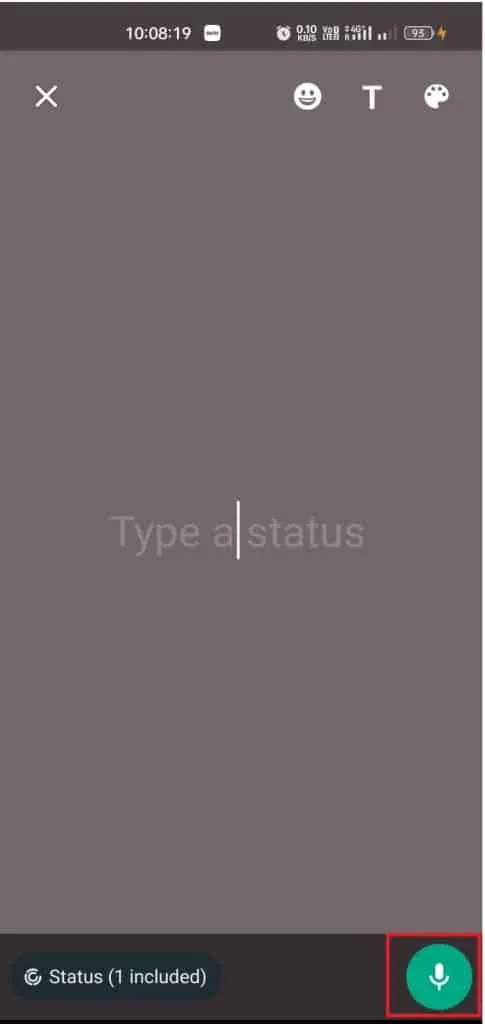
- 녹음이 시작되므로 메시지를 전달하십시오.
- 녹음이 끝나면 마이크 아이콘에서 손을 떼면 녹음이 중지됩니다.
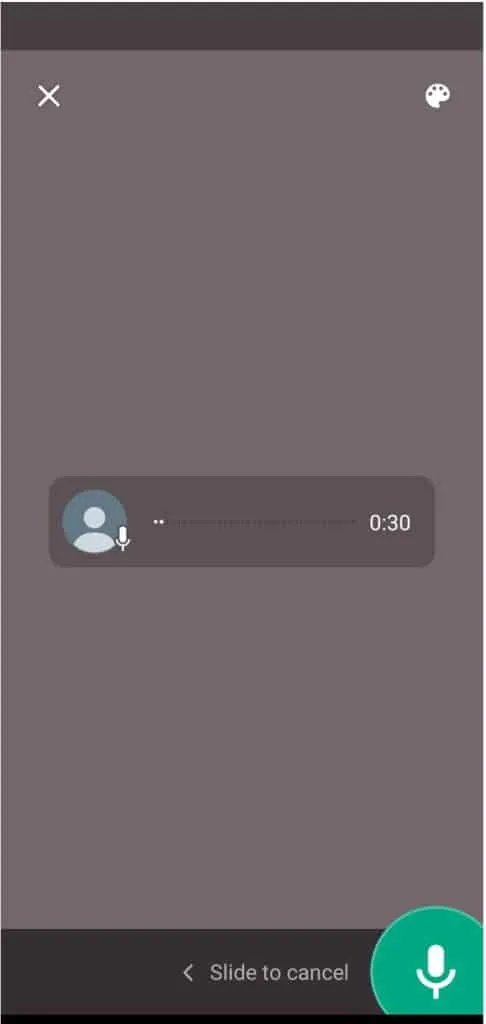
- 이제 재생 버튼 을 클릭하여 음성 메모를 미리 볼 수 있는 옵션이 표시됩니다 .
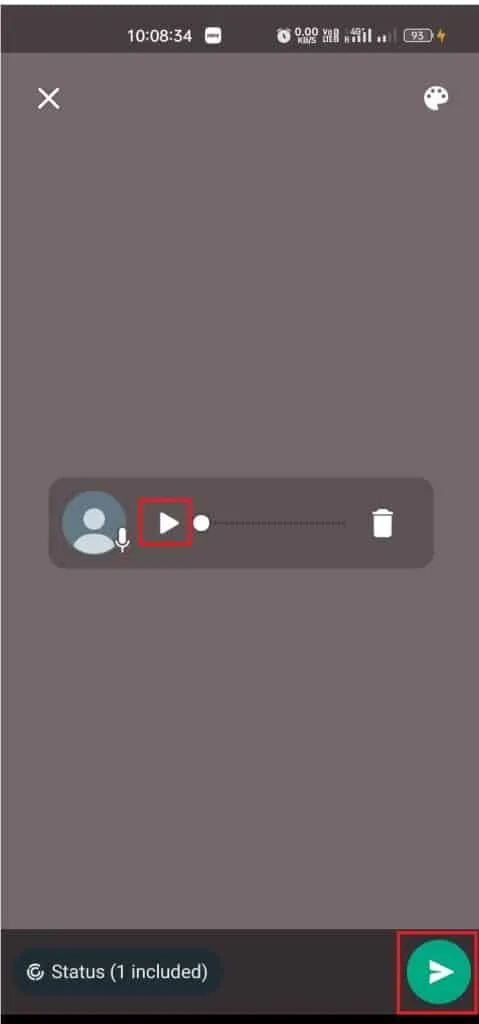
- 그런 다음 텍스트, 이모티콘 등을 추가하는 것과 같은 사용자 정의를 수행할 수 있습니다.
- 공유 버튼을 클릭하여 WhatsApp 상태를 통해 연락처에 음성 메모를 게시합니다.
위의 절차를 완료하면 음성 메모가 24시간 동안 상태에 공유됩니다. 저장 버튼을 통해 WhatsApp에 게시하기 전에 오디오를 저장할 수 있습니다.
WhatsApp 상태에 음성 메모를 게시하기 위한 팁
WhatsApp 상태에 게시하기 위해 음성 메모 기능을 사용하려는 경우 아래 나열된 몇 가지 팁을 따르십시오. WhatsApp 상태에 멋진 음성 메모를 게시하는 데 도움이 됩니다.
- 짧은 음성 메모: 아무도 긴 오디오 녹음을 듣는 데 관심이 없으므로 음성 메모를 짧게 만드십시오.
- 명확하게 말하기: 음성 메모를 녹음할 때 명확하게 말하십시오.
- 조용한 환경: 음성 메모를 녹음할 때는 소음이 없는 조용한 환경에서 녹음하세요. 그렇지 않으면 사용자는 배경 소음이 많은 음성 메모를 듣지 않을 것입니다.
- 좋은 품질의 마이크: WhatsApp 상태에 게시하기 위해 정기적으로 음성 메모를 녹음한다고 가정합니다. 이 경우 배경 소음을 제거하고 고품질 음성 메모를 녹음하는 데 도움이 되므로 좋은 품질의 마이크를 구입하는 것이 좋습니다.
- 미리보기: 음성 메모를 녹음한 후 게시하기 전에 반드시 들어보십시오.
- 게시하기 전에 생각하기: 음성 메모를 녹음했으면 연락처에 적합한지 생각하십시오. 다른 사람에게 상처를 주거나 당황하게 하는 내용을 게시하지 마십시오.
개인 또는 전문적인 목적으로 WhatsApp 상태에서 음성 메모를 사용하는 방법
개인 또는 업무 목적으로 WhatsApp 상태의 음성 메모를 사용할 수 있습니다. 그것은 당신에게 달려 있습니다. 개인적인 용도로 WhatsApp 상태에 대한 음성 메모를 만들려는 경우 개인 정보 설정을 수행하고 귀하와 더 가깝고 개인 생활에 속한 연락처를 추가하십시오. 이 개인 정보 보호 설정을 지정하면 WhatsApp 상태에서 개인 음성 메모를 쉽게 공유할 수 있습니다.
WhatsApp 상태에서 음성 메모를 삭제하는 방법
WhatsApp 상태에서 음성 메모를 삭제하려면 아래 나열된 단계를 따르기만 하면 됩니다.
- WhatsApp 상태에 음성 메모를 게시한 WhatsApp을 엽니다 .
- 그런 다음 상태 탭으로 이동하십시오.
- 상태 옆에 있는 점 세 개 아이콘을 클릭합니다 .
- 삭제 옵션을 선택합니다 .
- 삭제 옵션을 클릭하여 확인합니다 . 이제 마지막으로 상태를 삭제했습니다.
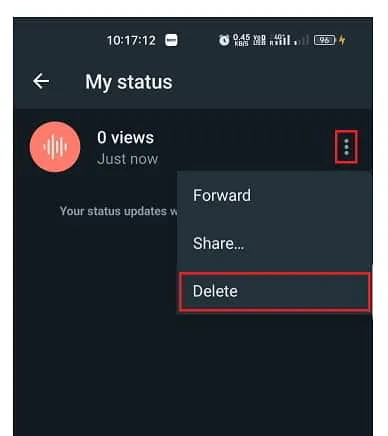
WhatsApp에서 음성 메모를 미리 본 사람을 확인하는 방법
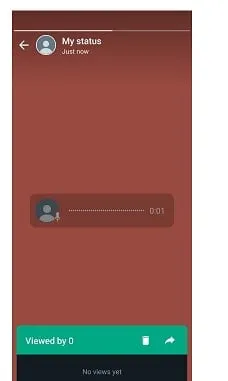
WhatsApp에서 음성 메모를 미리 본 사람을 보려면 아래 단계를 따르세요.
- 우선 WhatsApp을 엽니다 .
- 상태 탭 으로 이동합니다 .
- 내 상태 를 클릭합니다 .
- 이제 귀하의 상태를 본 연락처를 볼 수 있는 옵션이 표시됩니다.
마무리
WhatsApp 사용자는 상태에서 녹음된 음성 메모를 공유하기 위해 음성 메모 기능을 사용하게 되어 기쁩니다. 귀하의 연락처에 많은 영향을 미칠 것이라는 것을 알고 있습니다. 따라서 WhatsApp에서 음성 메모를 공유할 때의 이점과 이 가이드의 절차를 설명했습니다. 수천 명의 사용자가 음성 메모 게시 팁을 찾고 있었기 때문에 다양한 방법도 추가했습니다. 이 가이드가 WhatsApp 상태의 음성 메모를 이해하는 데 도움이 되었기를 바랍니다.
- 스크롤하지 않고 WhatsApp에서 첫 번째 또는 이전 메시지를 읽는 방법
- WhatsApp에서 ChatGPT를 사용하는 방법(2023)
- WhatsApp 프로필 사진 흐릿함을 수정하는 방법
- Facebook, 채팅, WhatsApp용 가짜 스크린샷 만들기 | 가짜 만들기
- 사람들이 당신을 WhatsApp 그룹에 추가하지 못하게 하는 방법
- Windows 및 macOS PC용 WhatsApp 오프라인 설치 프로그램 다운로드
- WhatsApp QR 코드가 로드되지 않거나 작동하지 않는 문제 수정
- 삭제된 WhatsApp 채팅/메시지를 복구하는 방법?
답글 남기기